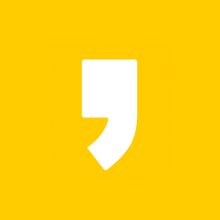사업을 영위함에 있어서 사업용 지출을 인정받는 것은 아주 중요한 문제입니다. 부가세 환급이나 경감을 받을 수 있을 뿐 아니라, 종합소득세를 신고할 때에도 공제 처리를 받을 수 있는데요.
부가세 신고 시, 놓쳤던 지출 금액이 있다면, "부가세 경정청구"를 통하여, 이미 납부한 세금뿐만 아니라, 환급받지 못한 세금도 돌려받을 수 있습니다.
이번 글에서는 국세청 홈택스를 통해, 부가세 경정청구 신청 방법과 부가세 경정청구를 할 수 있는 청구 기한, 처리 기간 등, 부가세 경정청구와 관련된 다양한 정보를 자세히 정리해 드립니다.
부가세 경정청구 기한
부가세 경정청구 기한은 원래 3년이었는데요. 2014년 개정된 법률에 따라, 부가세 경정청구 기한은 최대 5년까지로 확대 적용되었습니다. 따라서, 확장 신고기간을 기준으로 최대 5년 후까지, 경정청구를 할 수 있습니다.
예를 들어, 2021년 2기 부가세의 확정 신고기한은 2022년 1월 25일까지였는데요. 경정청구 기한은 5년이므로, 2021년 2기 부가세에 대한 경정청구 기한은 2027년 1월 25일까지 적용됩니다.
부가세 경정청구 신청 준비하기
여기서부터는 부가세 경정청구 신청 과정에 있어서 필요한 준비 과정을 자세히 정리해 드립니다.
국세청 홈택스
우선, 부가세 경정청구를 위해, 국세청 홈택스 홈페이지에 접속합니다.
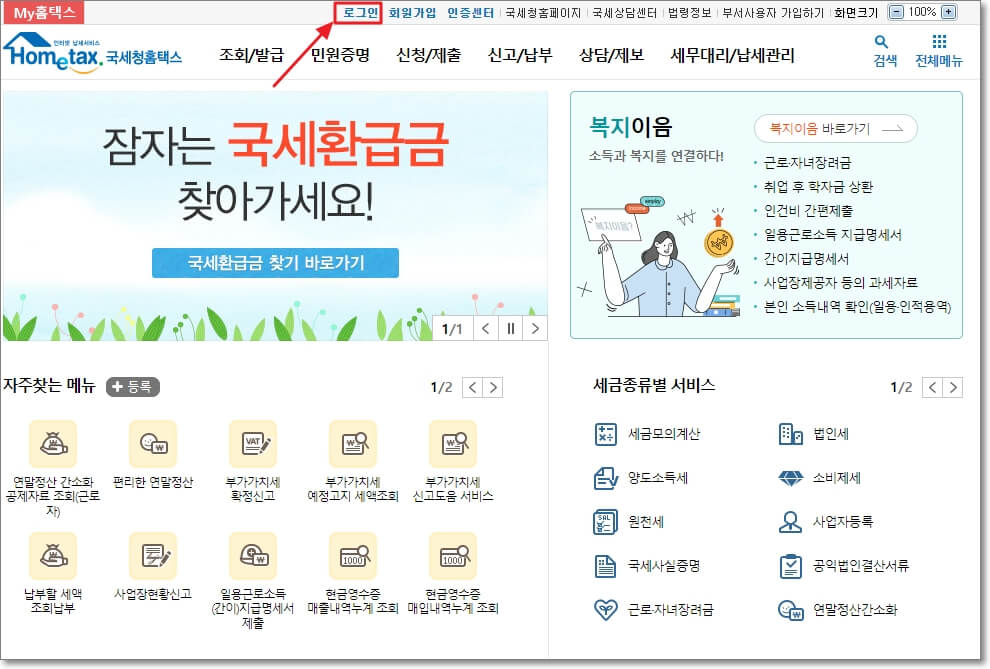
홈택스에 접속하였으면, 로그인을 해야 합니다. 로그인 버튼은 홈택스 홈페이지 제일 상단에 있는 "로그인" 버튼을 클릭해 주세요.
로그인
홈택스 로그인 페이지입니다. 로그인을 할 수 있는 방법은 여러 가지가 있습니다만, 국세 납부, 전자세금계산서 발행 등의 업무는 반드시 공동인증서(구, 공인인증서)를 사용해야만 이용할 수 있습니다.
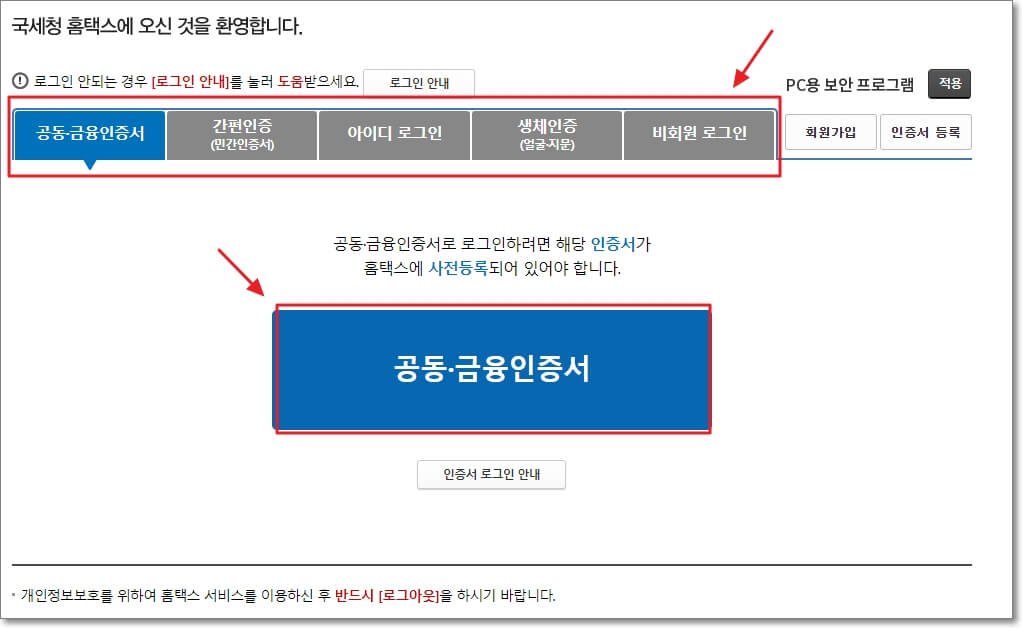
부가세 신고는 국세 납부 업무이므로, 공동인증서(구, 공인인증서) 또는 금융인증서를 사용하여 로그인하십시오.
사업장 선택
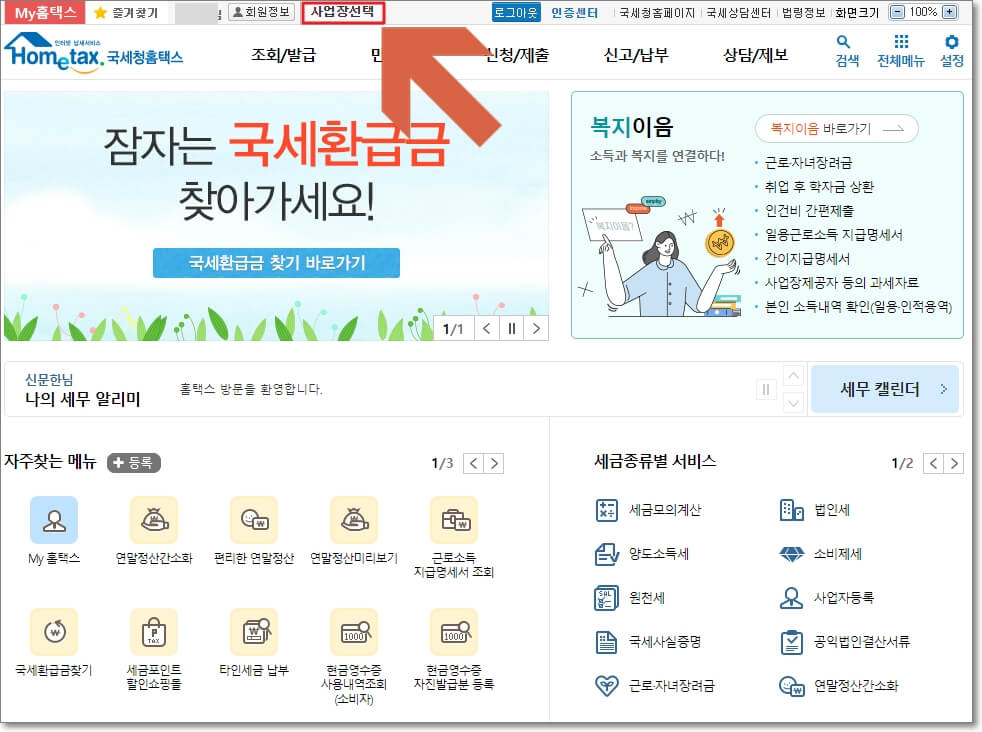
홈택스에 로그인을 하면, 다시 홈택스 홈페이지로 돌아올 것입니다. 여기서 사업장 선택을 해주면, 홈택스 업무가 더 편리해지는데요. 홈택스 홈페이지 상단에 있는 "사업장 선택" 버튼을 클릭합니다.
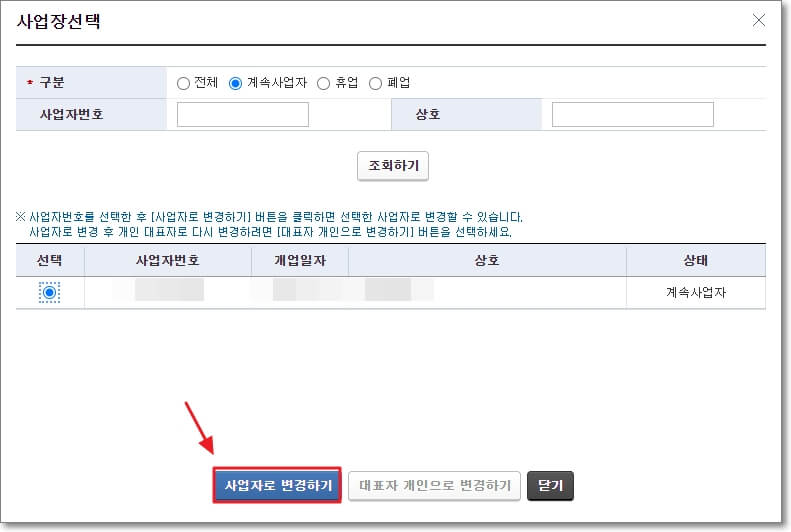
사업장 선택 창이 뜨죠? 부가세 경정청구 신청을 할 사업자를 선택한 후, 아래에 있는 "사업자로 변경하기" 버튼을 클릭해 주십시오. 그럼, 해당 사업자로 홈택스 업무를 볼 수 있습니다.
여기까지 따라오셨으면, 부가세 경정청구 신청을 위한 준비가 완료되었습니다.
부가세 경정청구 신청 방법
이제 준비를 마쳤으니, 부가세 경정청구 신청하는 방법을 자세히 정리해 드립니다. 신청 과정을 세분화해서 나눠놨는데요. 헷갈리시는 분들은 이 포스팅의 초반부에 있는 목차를 적극 활용하면 도움이 될 것입니다. 그럼, 부가세 경정청구 신청 방법을 살펴보시죠!
부가세 신고 위치
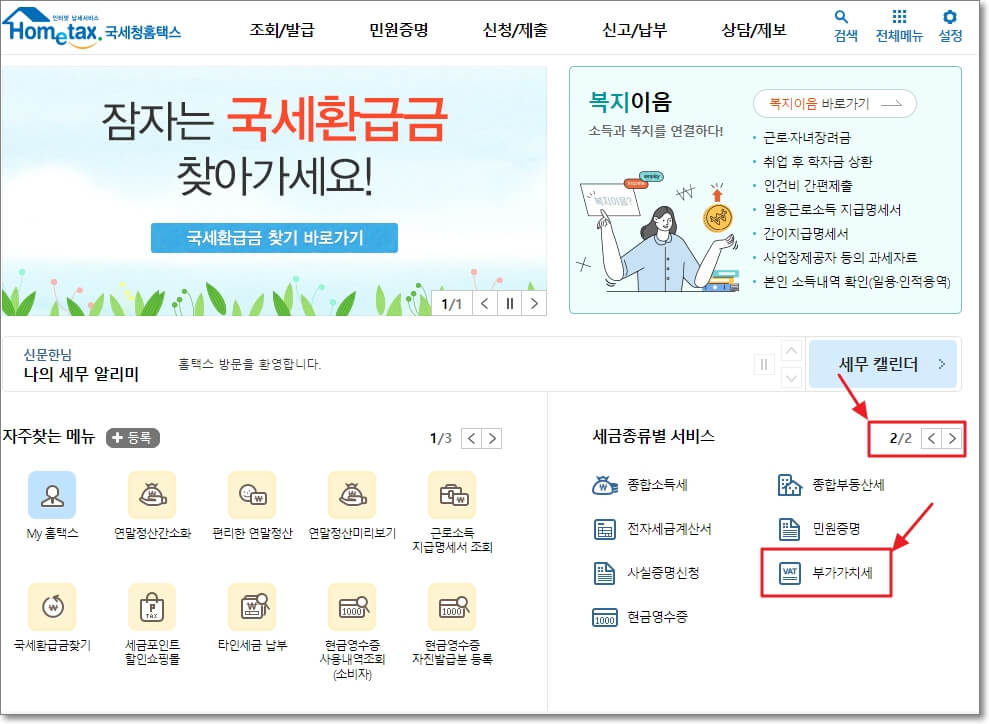
홈택스에서 부가세 신고는 홈페이지의 오른쪽 아래에 있는 "세금 종류별 서비스" 부분의 2번째 페이지에 있습니다.
또는 홈택스의 상단 메뉴에서 "신고/납부 → 부가가치세"로 접속해도 됩니다.

부가가치세 페이지에 접속하였으면, "부가가치세 신고하기" 버튼을 클릭합니다.
경정청구 신청 위치
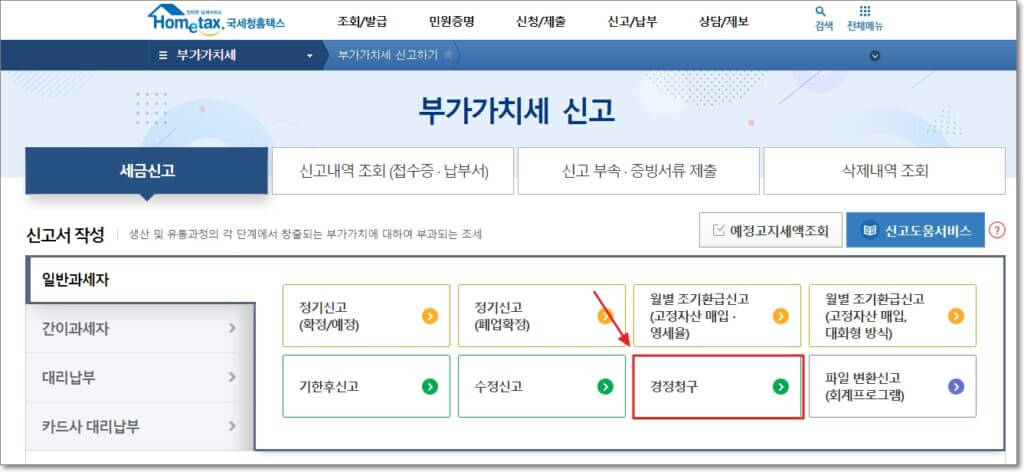
부가가치세 신고 페이지에 접속하면 4가지 탭이 나옵니다. 경정청구는 "세금신고 → 일반과세자" 부분에 있습니다.
경정청구 신청하기
부가세 경정청구 신청 페이지에 접속하고 나서부터를 세분화해서 정리한 내용입니다.
기본 정보 입력

부가세 신고를 위한 기본 정보를 입력하는 과정입니다. 경정청구를 하고 싶은 부가세 신고분(예를 들어, 2021년 1기)을 선택합니다. 그리고 "신고 구분"에서 혹시 "예정"으로 체크되어 있다면, "확정"으로 체크해 주세요.
이어서, 사업자 등록번호를 확인하고 오른쪽에 있는 "확인" 버튼을 클릭합니다. "확인" 버튼을 클릭하면, 해당 부가세 신고분을 불러올 수 있을 겁니다.
안내 문구가 뜨는 경우
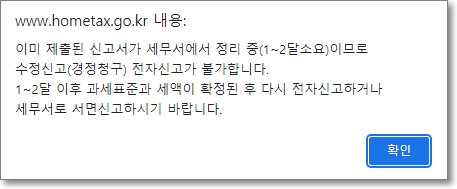
만약, 위의 사진처럼 수정신고(경정청구)의 전자신고가 불가능하다는 안내 문구가 뜬다면, 부가세 신고를 한지 얼마 안 된 신고분이므로, 부가세 확정 신고기한으로부터 1~2달 이후에 다시 경정청구 신청을 하거나, 세무서에서 서면 신고를 해야만 합니다.
안내 문구가 뜨지 않았다면, 홈택스 전자신고로 경정청구 신청을 할 수 있는 것이므로, 다음 과정으로 넘어가십시오.
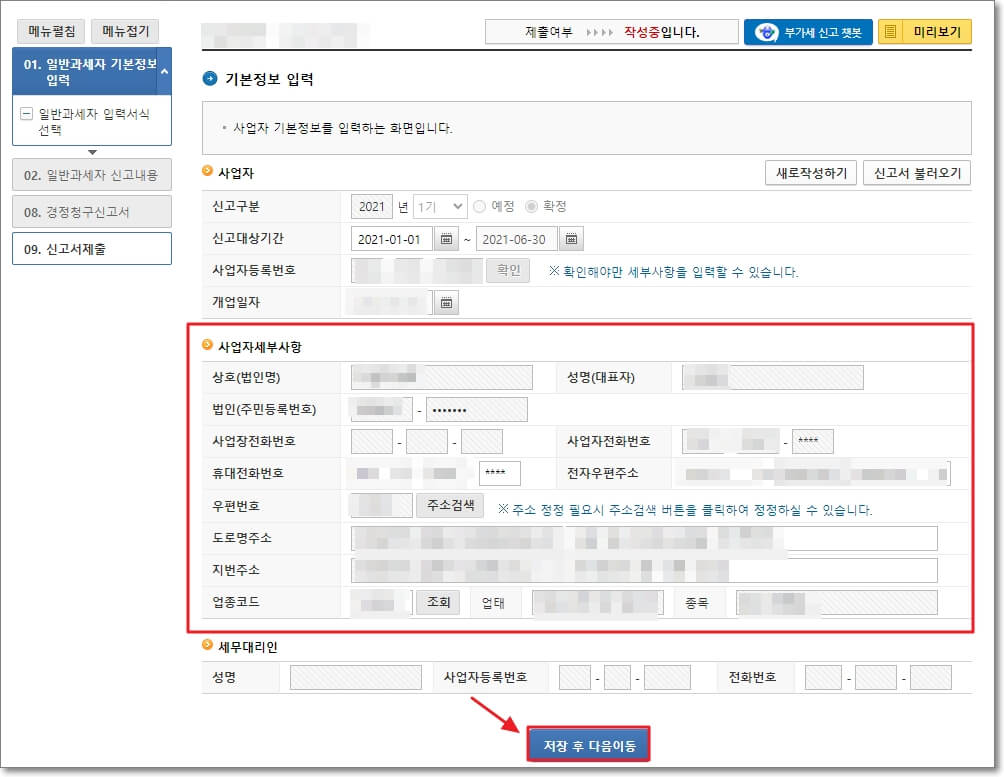
해당 부가세 신고분을 불러왔으면, 사업자의 세부사항을 확인한 후, 다음으로 넘어갑니다.
입력 서식 선택
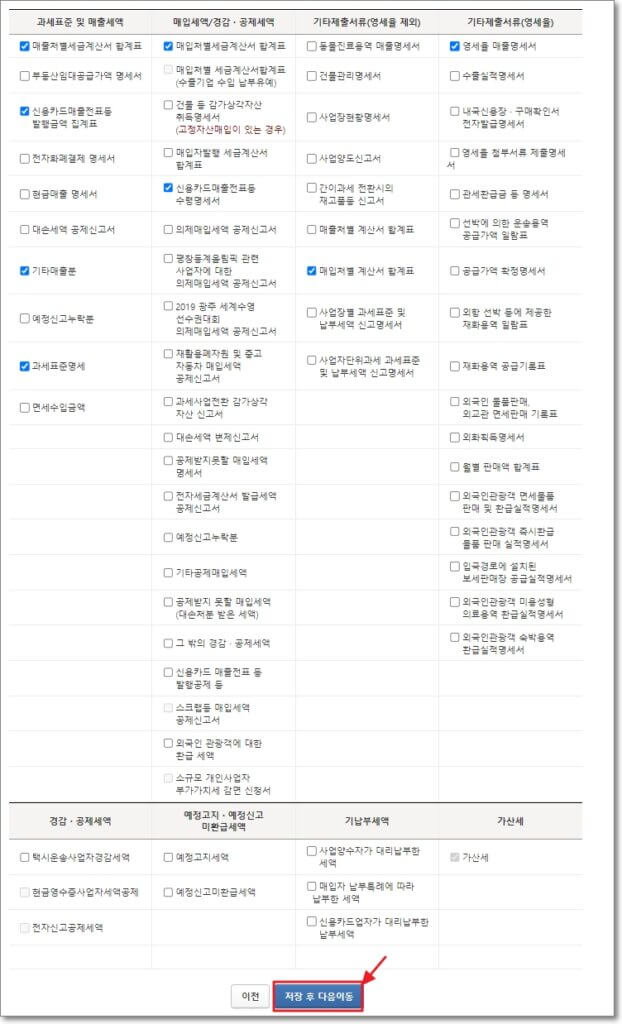
부가세 신고에 필요한 입력 서식을 선택하는 부분입니다. 입력 서식은 지난 부가세 신고 당시에 입력한 부분이므로, 추가하거나 제거할 것이 없다면, 다음 과정으로 넘어갑니다.
수정하기
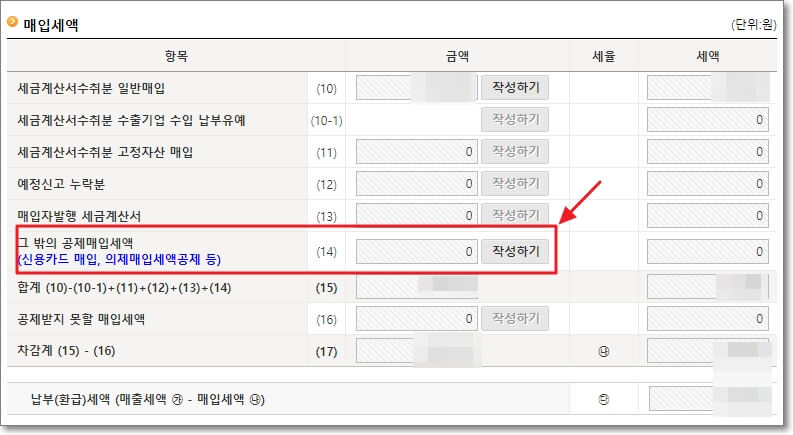
이제 부가세 신고서에서 누락되었던 것들을 입력하면 됩니다. 위의 사진은 예시로 가져온 것인데요. 사업용 신용카드나 현금영수증 등의 지출 내역을 누락하셨던 분들이라면, 위의 사진처럼 "그 밖의 공제매입세액 → 신용카드 매출 전표 등 수령명세서 제출분 일반매입" 부분에서 누락된 지출 내역을 입력하면 됩니다.
최종 납부(환급) 세액 및 계좌 확인
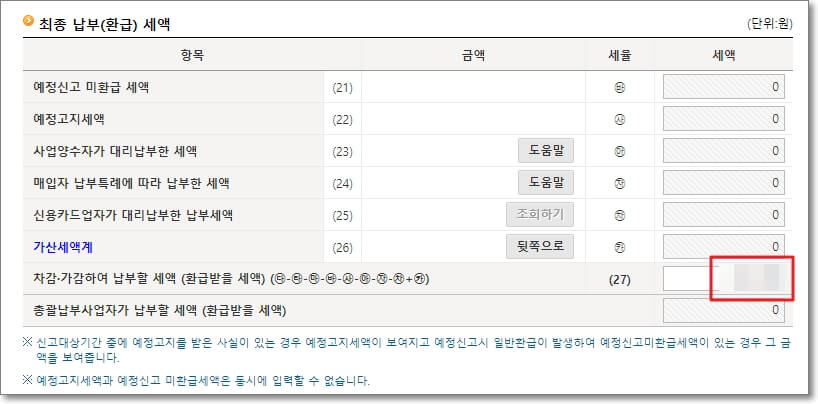
부가세 신고에서 누락한 부분을 모두 입력하였으면, 최종 납부(환급) 세액을 확인합니다.
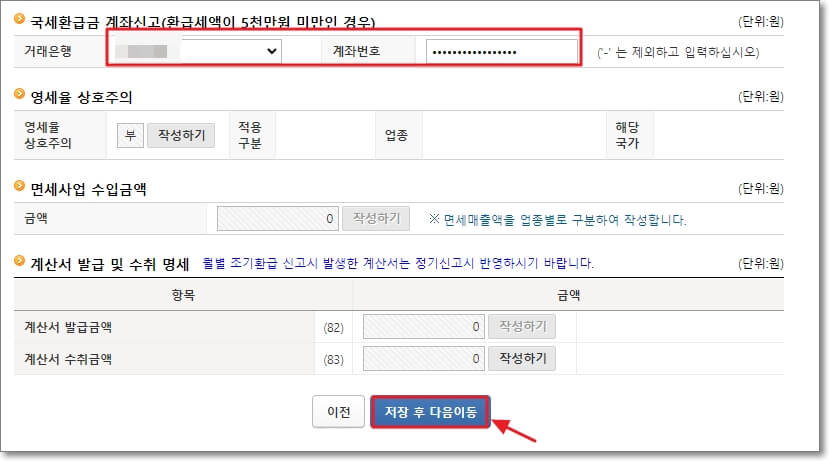
그리고 국세환급금을 입금받을 은행 계좌번호를 입력하고 다음 과정으로 넘어갑니다.
경정청구 신고서 작성
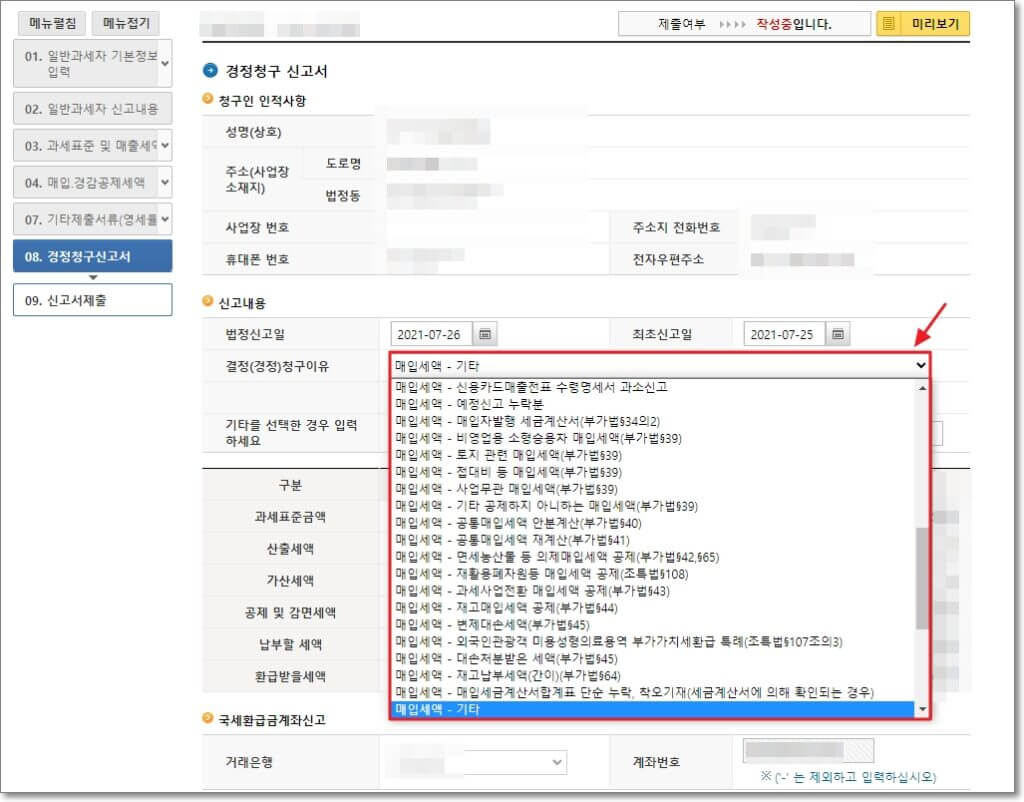
마지막으로 부가세 경정청구 신고내용과 금액 등을 확인하며, 경정청구 신청 사유를 선택해 줍니다. 어떤 항목인지 잘 모르겠거나, 목록에 없는 사유라면 "기타"로 신고하면 됩니다.
신고내역 조회하기(신청 완료 확인)
경정청구 신고서까지 제출하였으면, 부가세 경정청구 신청이 완료된 것입니다. 제대로 신청되었는지 확인해 봐야겠죠? 제대로 신청되었는지 확인하는 건 부가세 신고 내역을 조회하면 되는데요.
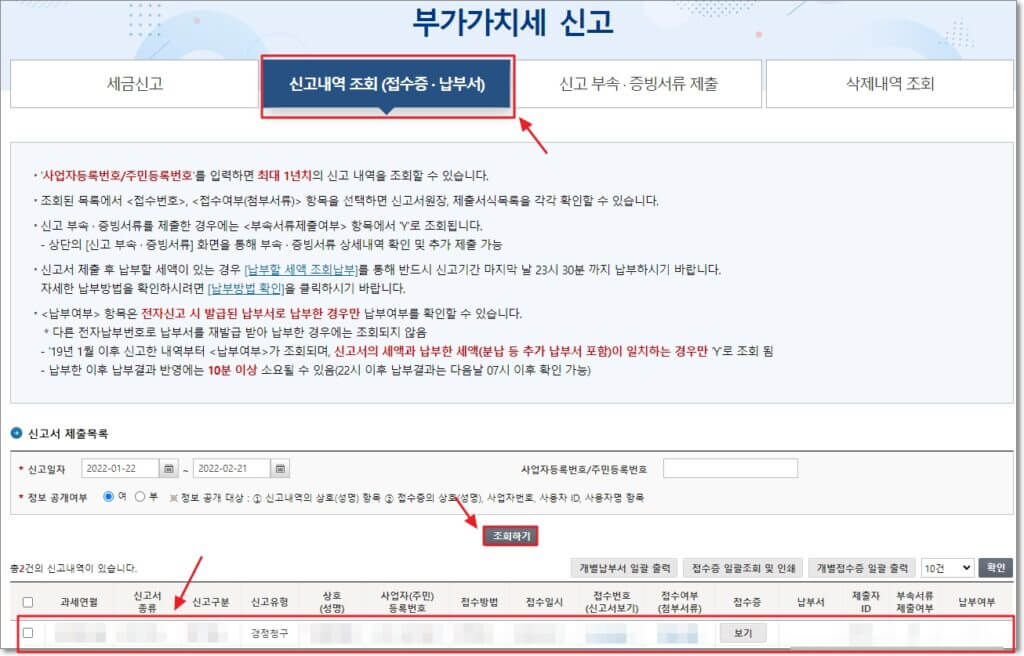
다시 홈택스의 "부가가치세 신고" 페이지로 돌아와서, 상단의 4가지 메뉴 중, "신고내역 조회(접수증, 납부서)" 탭을 선택합니다. 그리고 "신고서 제출목록"을 조회하면, 경정청구 신고가 잘 된 것을 확인할 수 있습니다.
혹시 "부가가치세 신고" 페이지가 어딘지 모르겠다면, "홈택스 홈페이지 → 신고/납부 → 부가가치세 → 부가가치세 신고하기" 순서대로 접속하시면 됩니다. 우리가 방금까지 신청했던 부가세 경정청구를 "신고 내역 조회(접수증, 납부서)" 왼쪽에 있는 "세금신고" 탭에서 진행한 것입니다.
경정청구 신청 처리기간
부가세 경정청구는 부가가치세 사무 처리 규정, 제5절 58조(수정신고 및 경정 등의 청구의 처리)에 의거하여, 경정청구 신고 접수일로부터 2개월 이내에 반드시 결과를 청구자에게 반드시 알려줘야 합니다.
따라서, 부가세 경정청구 신청을 한 날로부터 2개월 안에는 결과를 반드시 통보받을 수 있습니다.
지금까지 국세청 홈택스에서 부가세 경정청구 신청하는 방법, 청구 기한 등 부가가치세 경정청구에 대해 자세히 정리하였습니다.
혹시 신고 과정에서 어려운 부분이나 이해가 안되는 부분이 있다면, 댓글을 남겨주세요. 최대한 빠르게 답변을 드리겠습니다.